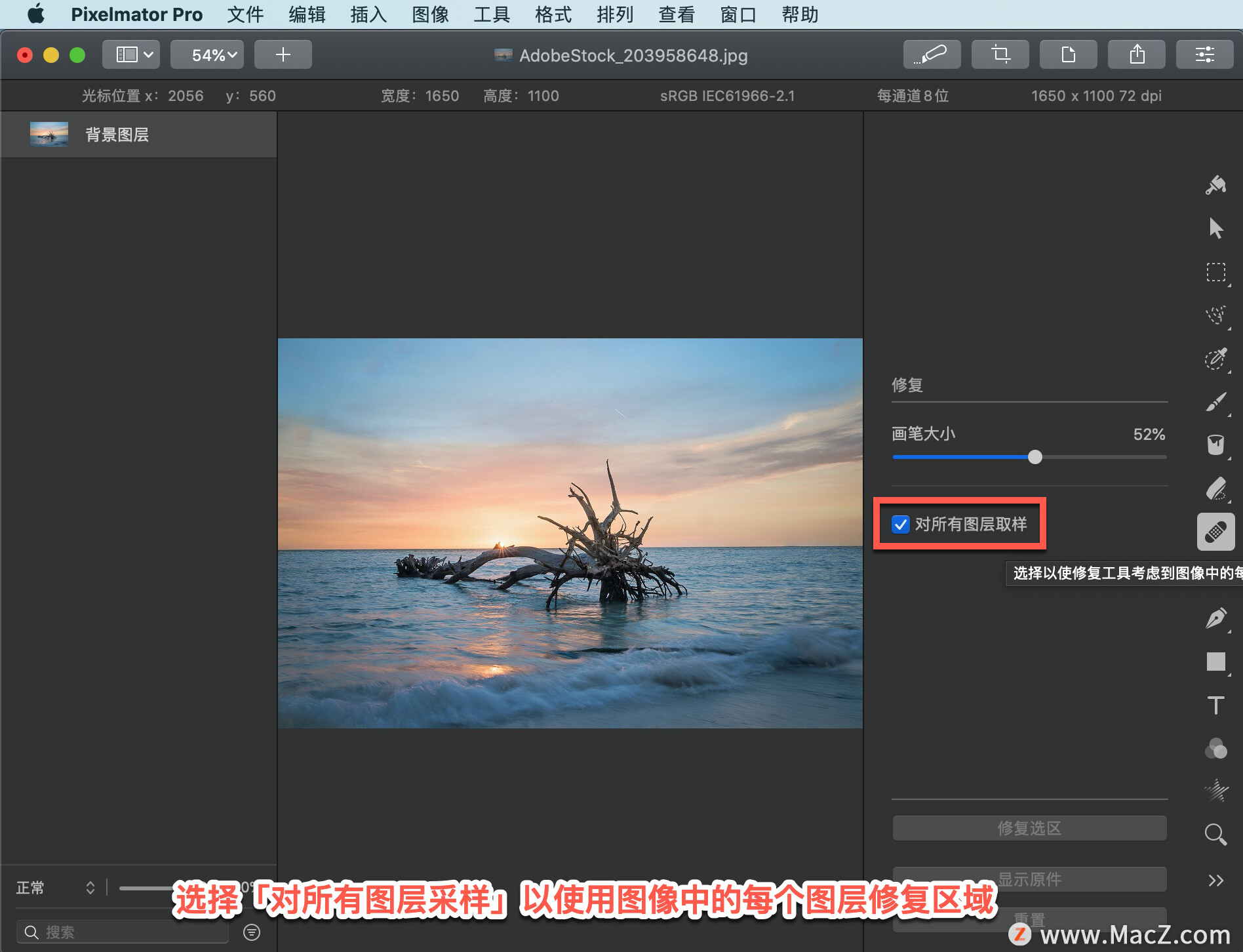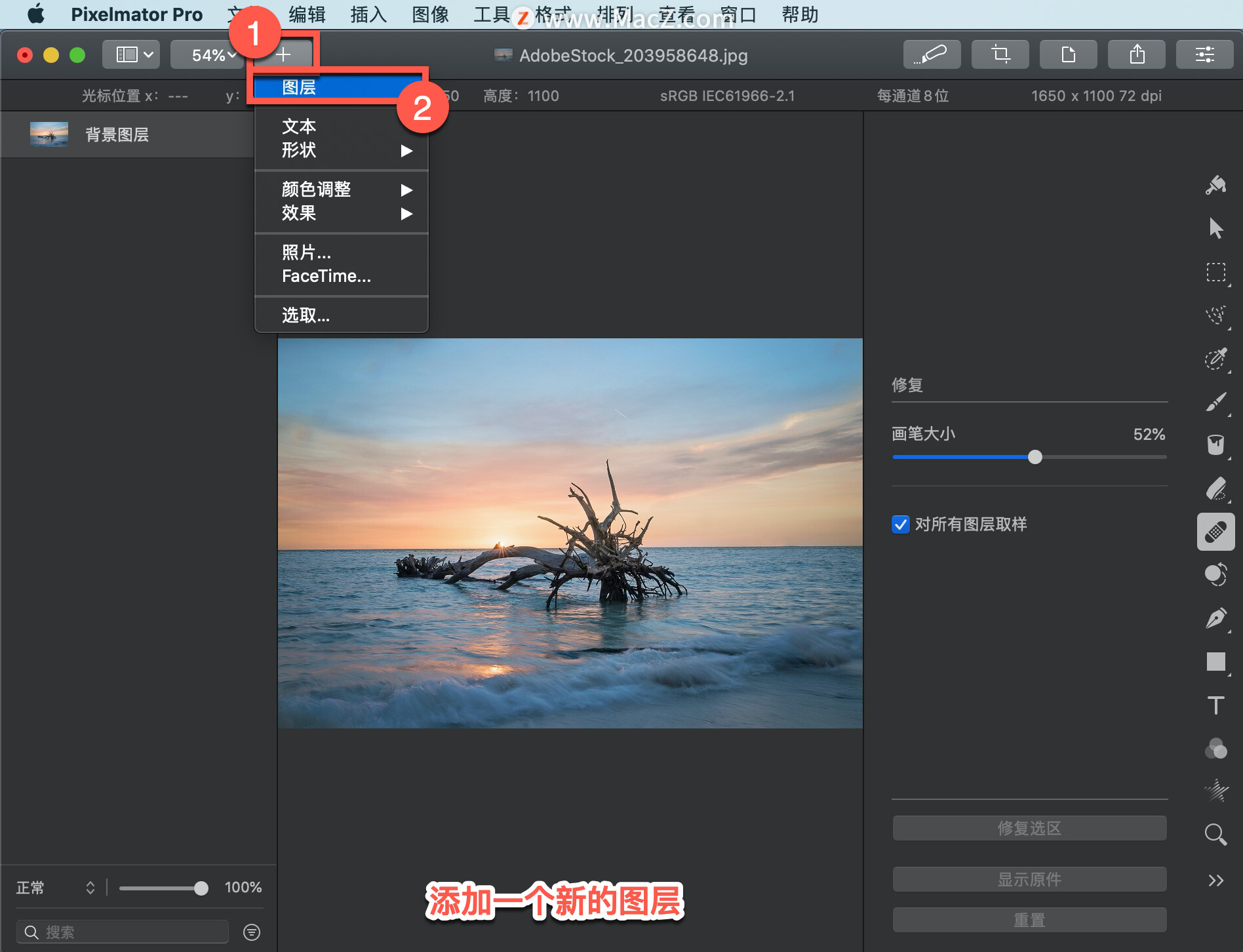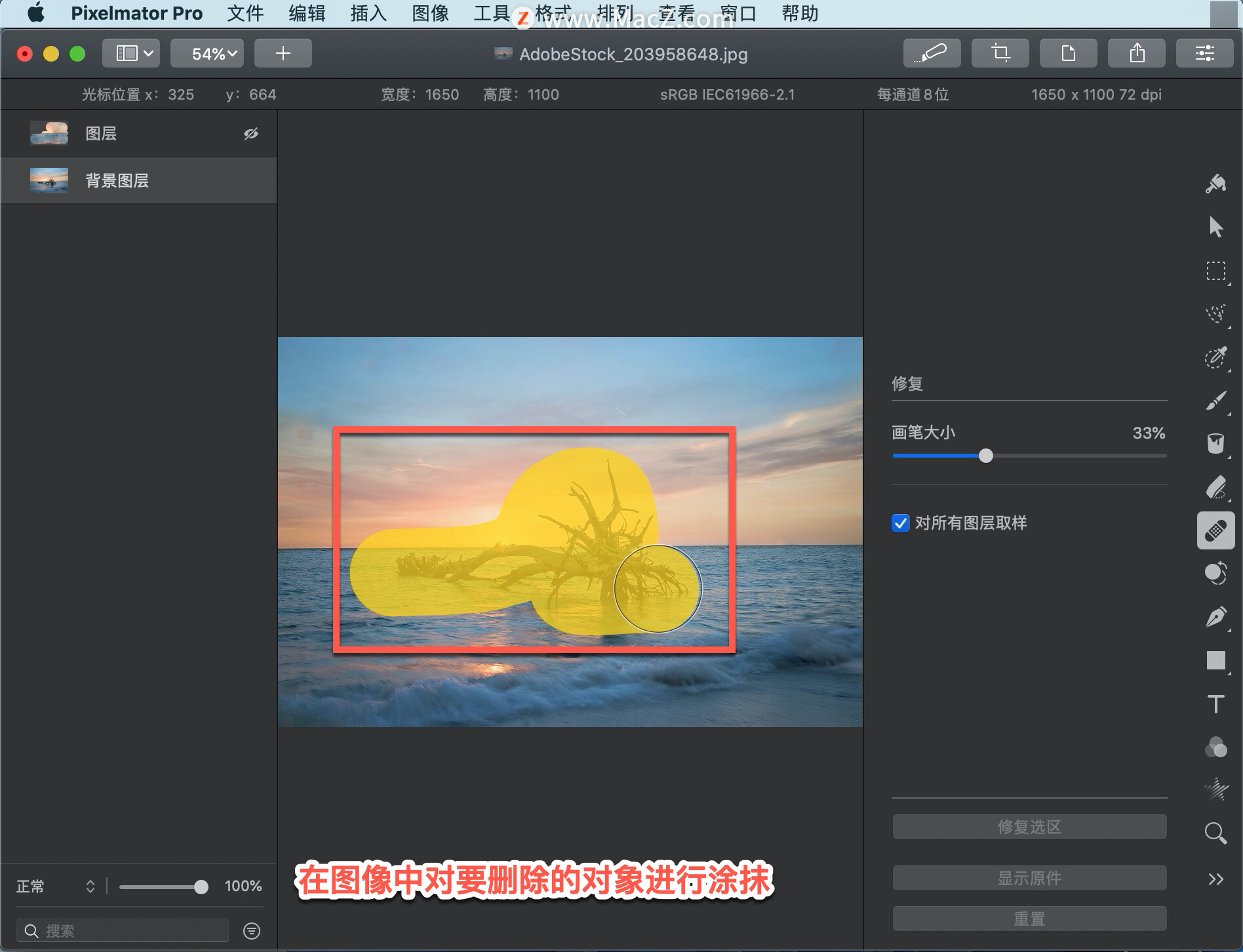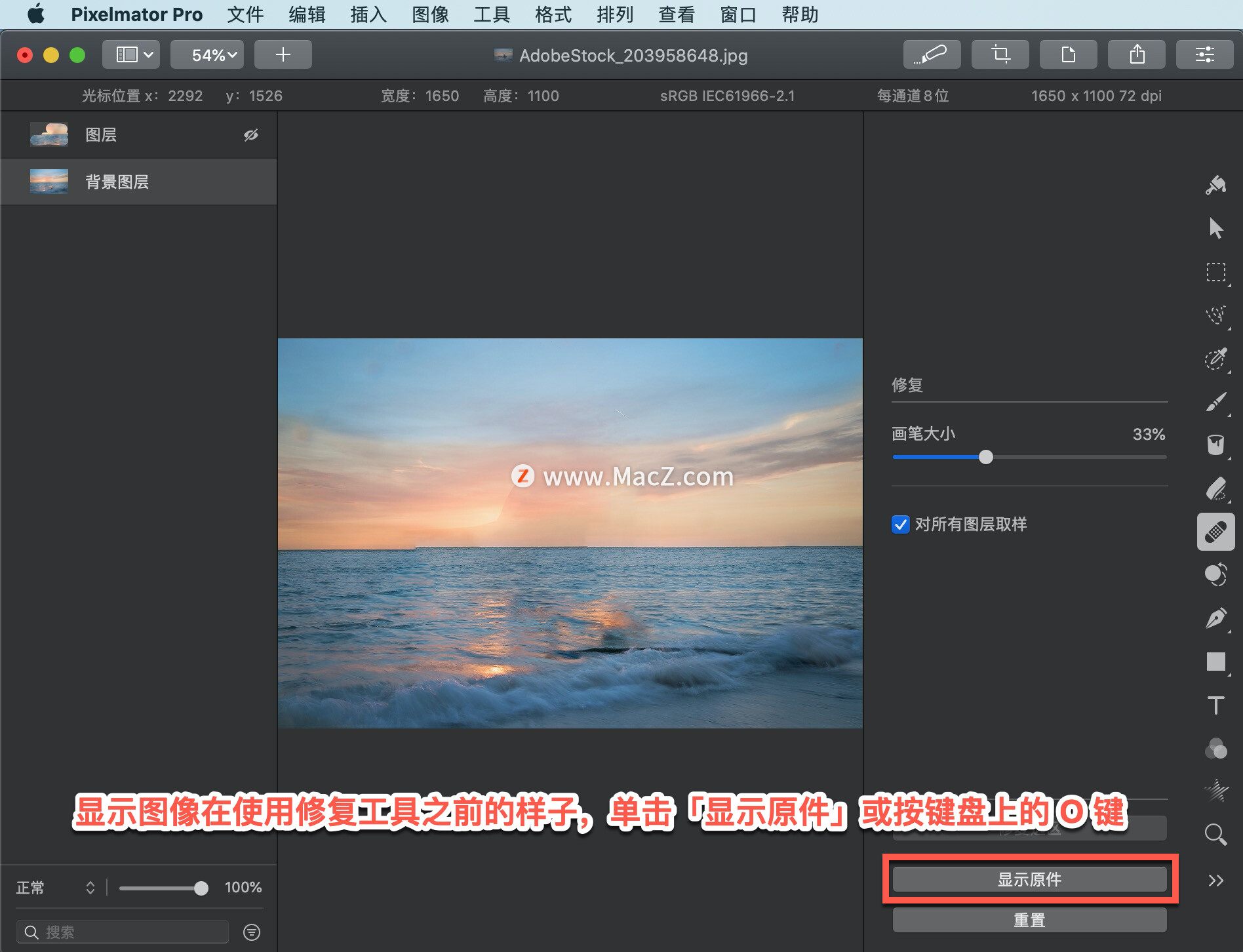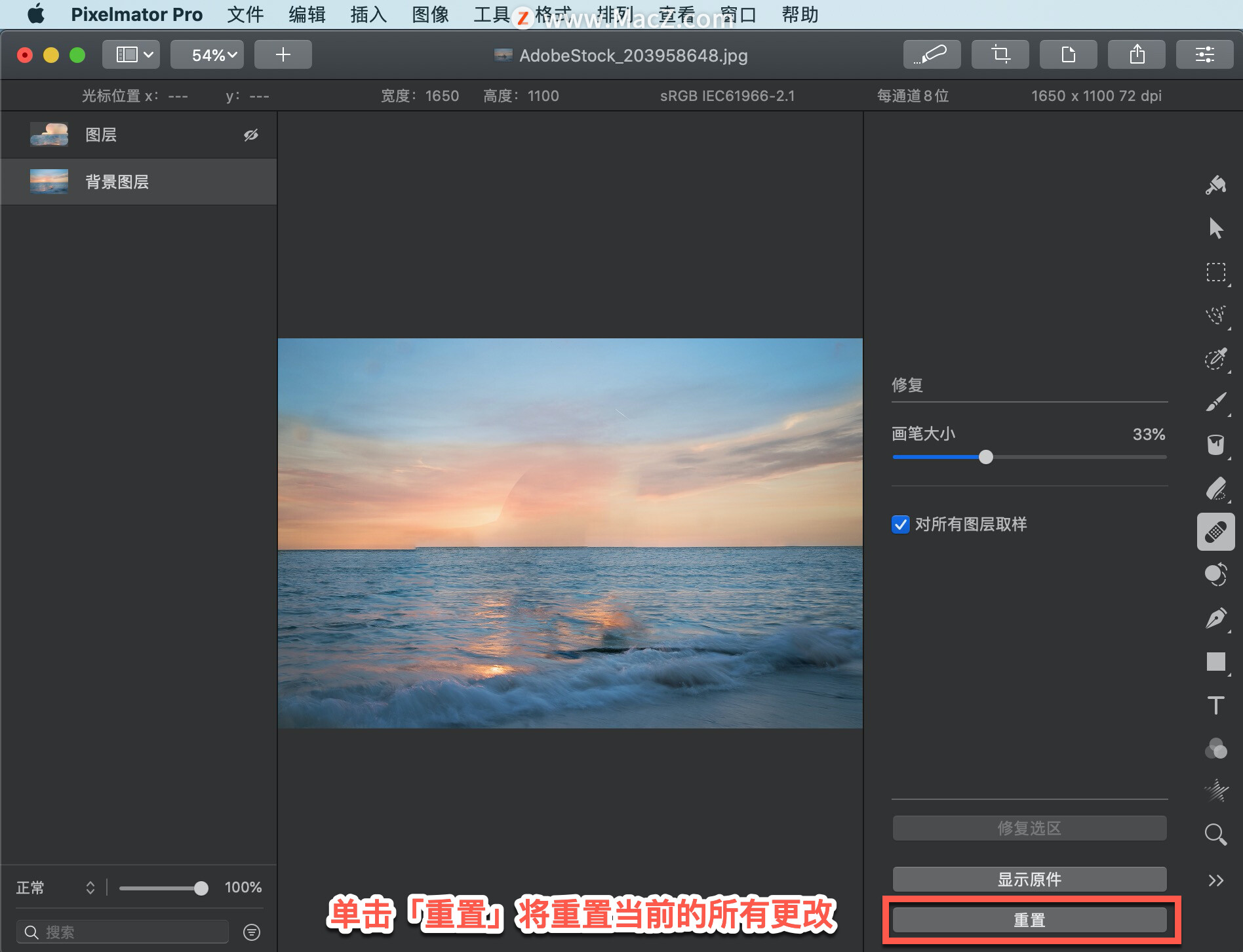欢迎观看 Pixelmator Pro 教程,小编带大家学习 Pixelmator Pro 的基本工具和使用技巧,了解如何在 Pixelmator Pro 中使用修复工具从图像中删除对象。
使用修复工具从图像中删除对象,单击「工具」菜单,选择「润饰」-「修复」。
在「工具选」窗口中,自定义修复工具。拖动「画笔大小」滑块以调整修复工具画笔的大小。
选择「对所有图层采样」以使用图像中的每个图层修复区域。
想要非破坏性地修复某个区域时,此选项很有用。在这种情况下,需要添加一个新的图层,选择「对所有图层采样」在新图层上绘画。另一种用途是在不同的图层上有多个图像并且将图像修复为一个图层时。
在图像中对要删除的对象进行涂抹。
显示图像在使用修复工具之前的样子,单击「显示原件」或按键盘上的 O 键。
单击「重置」将重置当前的所有更改。
以上就是在 Pixelmator Pro 中使用修复工具从图像中删除对象的方法。需要 Pixelmator Pro 软件的朋友可在本站下载,关注本站,学习Mac软件使用方法!